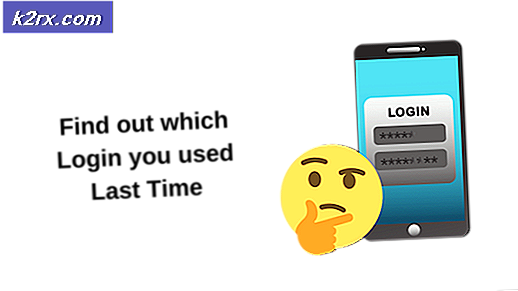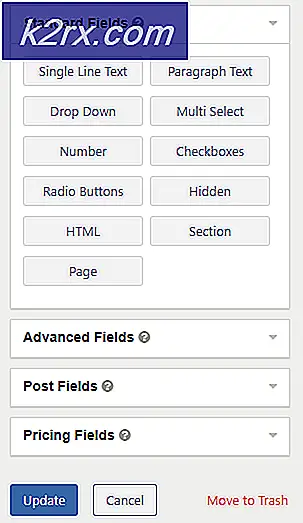Hoe iPhone Herstel Fout 4005 te repareren?
De iPhone-herstelfout 4005 treedt op wanneer u een iPhone probeert bij te werken of te herstellen met iTunes op Windows of macOS beide. Het treedt op vanwege softwareproblemen met iTunes op de computer of de iPhone zelf. In de foutmelding staat: "De iphone "toestelnaam" kon niet worden hersteld. Er is een onbekende fout opgetreden (4005). "
Het grootste probleem dat tot deze fout leidt, is meestal uw iOS-versie op beide apparaten. Bovendien kan iTunes ook verouderd zijn of kan iTunes een onvolledige installatie hebben.
In dit artikel zullen we alle oplossingen doorlopen, te beginnen met de eenvoudigste en naar beneden te werken.
Methode 1: iTunes bijwerken
De meest gebruikelijke oplossing voor dit probleem is om te controleren of je iTunes hebt bijgewerkt. Er is een geschiedenis van synchronisatieproblemen met Apple-producten als iTunes verouderd is. Hier gebruiken we de ingebouwde functie van:controleren op updatesin iTunes.
- Navigeren naar Helpen en dan Controleren op updates op de iTunes-taakbalk. Klik erop en wacht tot het is bijgewerkt.
- Je kunt hier ook de nieuwste versie van iTunes downloaden
Methode 2: Forceer uw apparaat opnieuw op te starten
Er zijn verschillende gevallen waarin het apparaat zelf tijdelijke slechte configuraties heeft die problemen veroorzaken tijdens het synchronisatieproces. Hier zullen we stappen bespreken voor het geforceerd opnieuw opstarten van uw apparaat volgens verschillende merken:
iPhone 8 of hoger:
druk de Volume omhoog enVolume verminderen kort en houd vervolgens deZijknop totdat het scherm zwart wordt. De knoppen moeten snel achter elkaar worden ingedrukt.
Forceer opnieuw opstarten iPhone 8 of hoger
iPhone 7 en 7 Plus:
Houd zowel de Zijknop (of bovenkant) en de Volume omlaag-knop totdat je het Apple-logo ziet.
iPhone 6s of eerder:
Houd beide Zijknop (of Bovenkant) en de Thuis knop totdat je het Apple-logo ziet.
Nadat u uw apparaat opnieuw hebt opgestart, probeert u het opnieuw te synchroniseren met iTunes en kijkt u of het probleem voorgoed is opgelost.
Methode 3: USB-kabel wijzigen
Een ander ding dat niet over het hoofd mag worden gezien, is de USB-kabel die u gebruikt om uw iPhone met iTunes te synchroniseren. We kwamen talloze gevallen tegen waarin gebruikers synchronisatiefouten hadden puur omdat de USB-kabels beschadigd waren of geen gegevens konden overbrengen.
Probeer een andere USB-kabel te gebruiken voor het synchronisatieproces en kijk of dit enig verschil maakt. U kunt ook een nieuwe datakabel kopen in een online winkel.
Methode 4: Van pc wisselen
Om verdere fouten met iTunes te isoleren, moet u proberen een andere iTunes op een andere computer te gebruiken voor het synchronisatieproces. Als het synchronisatieproces daar succesvol is, betekent dit dat er een probleem is met uw iTunes. Daarom kunt u overwegen om het helemaal opnieuw te installeren nadat u de nieuwste versie van de officiële website hebt gedownload.
Methode 5: DFU-modus openen:
DFU staat voor Default Firmware Update. Deze methode moet als laatste redmiddel worden gebruikt, omdat hiermee de telefoon volledig wordt gewist. Alle gegevens en instellingen worden gewist.
Zet je iPhone in DFU-modus en probeer danherstellende iPhone met iTunes op uw computer. Zorg ervoor dat uback-upmet behulp van het back-uphulpprogramma dat aanwezig is in iTunes zelf.
Oplossing 6: contact opnemen met Apple Support:
Mocht je na al deze stappen nog steeds met foutnummer 4005 te maken krijgen bij het synchroniseren, dan kun je contact opnemen met Apple support. Als uw telefoon onder de garantie valt, kunt u uw iPhone tegen lage kosten laten repareren. Probeer de iPhone niet zelf te repareren, omdat u uw apparaat kunt blokkeren of ernstige hardwareproblemen kunt veroorzaken.